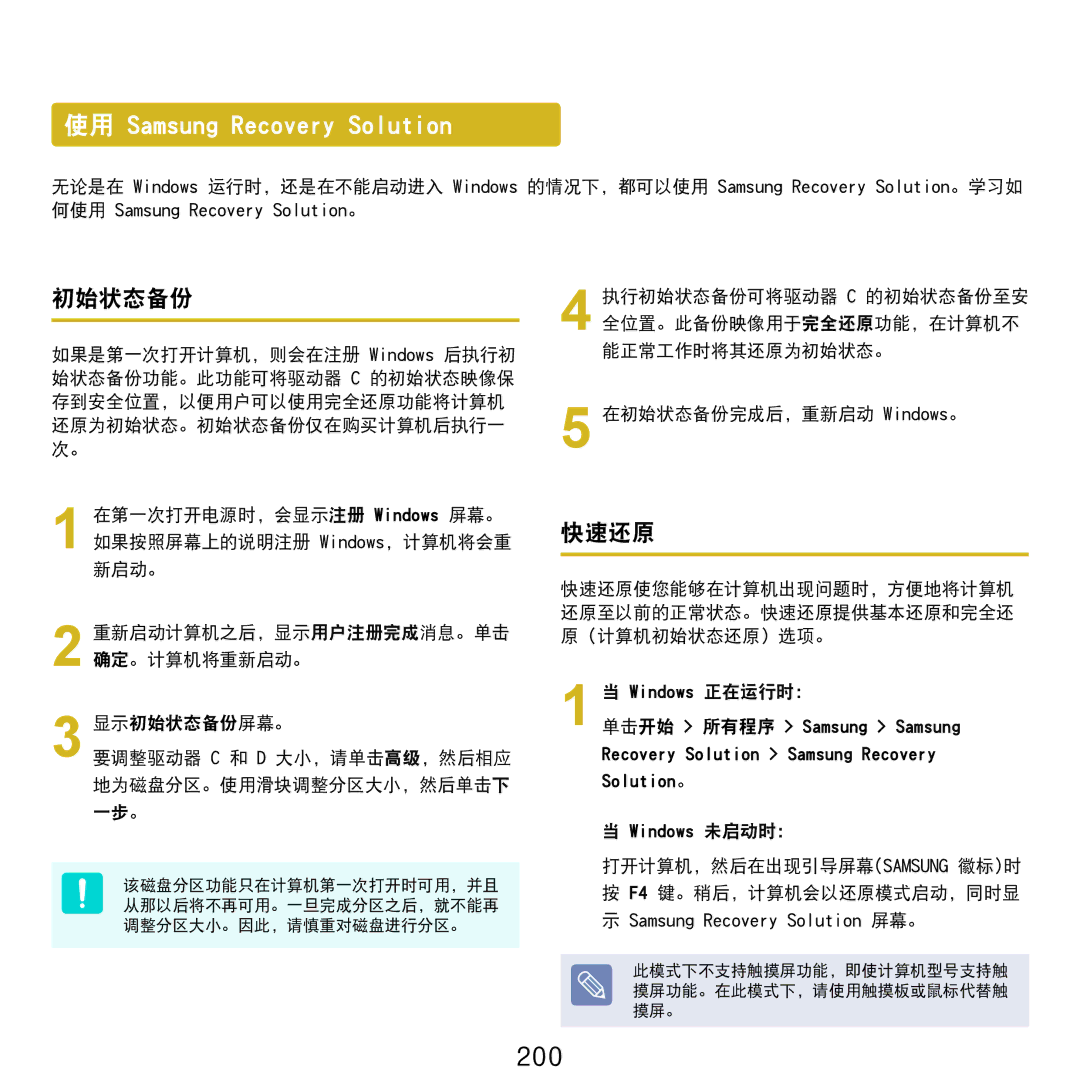使用 Samsung Recovery Solution
无论是在 Windows 运行时,还是在不能启动进入 Windows 的情况下,都可以使用 Samsung Recovery Solution。学习如 何使用 Samsung Recovery Solution。
初始状态备份
如果是第一次打开计算机,则会在注册 Windows 后执行初 始状态备份功能。此功能可将驱动器 C 的初始状态映像保 存到安全位置,以便用户可以使用完全还原功能将计算机 还原为初始状态。初始状态备份仅在购买计算机后执行一 次。
1 在第一次打开电源时,会显示注册 Windows 屏幕。 如果按照屏幕上的说明注册 Windows,计算机将会重 新启动。
2 重新启动计算机之后,显示用户注册完成消息。单击 确定。计算机将重新启动。
3 显示初始状态备份屏幕。
要调整驱动器 C 和 D 大小,请单击高级,然后相应 地为磁盘分区。使用滑块调整分区大小,然后单击下 一步。
该磁盘分区功能只在计算机第一次打开时可用,并且 从那以后将不再可用。一旦完成分区之后,就不能再 调整分区大小。因此,请慎重对磁盘进行分区。
4 执行初始状态备份可将驱动器 C 的初始状态备份至安 全位置。此备份映像用于完全还原功能,在计算机不 能正常工作时将其还原为初始状态。
5 在初始状态备份完成后,重新启动 Windows。
快速还原
快速还原使您能够在计算机出现问题时,方便地将计算机 还原至以前的正常状态。快速还原提供基本还原和完全还 原(计算机初始状态还原)选项。
1 当 Windows 正在运行时:
单击开始 > 所有程序 > Samsung > Samsung Recovery Solution > Samsung Recovery Solution。
当 Windows 未启动时:
打开计算机,然后在出现引导屏幕(SAMSUNG 徽标)时
按 F4 键。稍后,计算机会以还原模式启动,同时显 示 Samsung Recovery Solution 屏幕。
此模式下不支持触摸屏功能,即使计算机型号支持触 摸屏功能。在此模式下,请使用触摸板或鼠标代替触 摸屏。